基本操作
- カメラの構え方
- シャッターボタン
メイン電子ダイヤル
サブ電子ダイヤル1
サブ電子ダイヤル2
マルチコントローラー
モードボタン
/
マルチファンクション/FTPサーバーに画像転送ボタン
AFスタートボタン/スマートコントローラー
マルチ電子ロックスイッチ
/
表示パネル情報切り換え/照明/トリミングボタン
- 縦位置撮影時の操作
- 時刻を確認する
コントロールリング
- ボタンのバックライト
インフォボタン
カメラの構え方
-
モニターを見ながら撮影
モニターの向きを変えて撮影することができます。詳しくはモニターを使うを参照してください。

- (1)通常のアングル
- (2)ローアングル
- (3)ハイアングル
-
ファインダーを見ながら撮影
手ブレのない鮮明な画像を撮るため、カメラが動かないようにしっかり構えて撮影します。
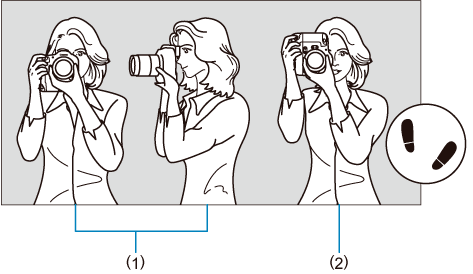
- (1)横位置
- (2)縦位置
- 右手でグリップを包むようにしっかりと握ります。
- 左手でレンズを下から支えるように持ちます。
- 右手人差し指の腹をシャッターボタンに軽くのせます。
- 脇をしっかり締め、両ひじを軽く体の前に付けます。
- 片足を軽く踏み出して、体を安定させます。
- カメラを額に付けるようにして、ファインダーをのぞきます。
シャッターボタン
シャッターボタンは二段階になっています。シャッターボタンを一段目まで浅く押すことを「半押し」といいます。半押しからさらに二段目まで深く押すことを「全押し」といいます。
半押し
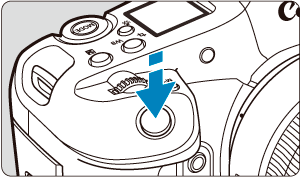
自動ピント合わせと、自動露出機構によるシャッタースピードと絞り数値の設定が行われます。
露出値(シャッタースピードと絞り数値)が、モニター、ファインダー内、または表示パネルに8秒間表示されます(測光タイマー/)。
全押し
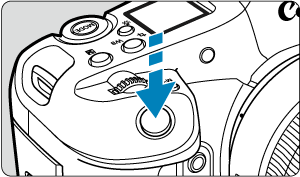
シャッターが切れて撮影されます。
手ブレしにくい撮影のしかた
手にしたカメラが撮影の瞬間に動くことを「手ブレ」といい、全体がぼやけたような写真になります。鮮明な写真を撮るため、次の点に注意してください。
- カメラの構え方のように、カメラが動かないようしっかり構える。
- シャッターボタンを半押ししてピントを合わせたあと、ゆっくりシャッターボタンを全押しする。
参考
- シャッターボタンを一気に全押ししたり、半押し後すぐに全押しすると、一瞬の間を置いてから撮影されます。
- メニュー画面表示中、画像再生中でも、シャッターボタンを半押しすると、撮影準備状態に戻ります。
 メイン電子ダイヤル
メイン電子ダイヤル
-
(1)ボタンを押したあと
を回す
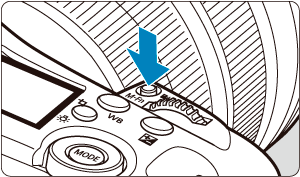
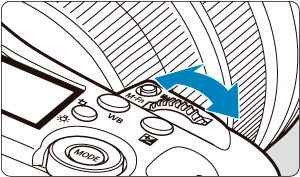
ボタンなどを押したあと、
を回します。
シャッターボタンを半押しすると、撮影準備状態に戻ります。
- ISO感度、ドライブモード、AF動作、ホワイトバランス、調光補正の設定などに使用します。
-
(2)
のみを回す
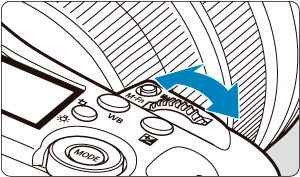
モニター、ファインダー内、または表示パネルを見ながら
を回します。
- シャッタースピードや絞り数値の設定などに使用します。
 サブ電子ダイヤル1
サブ電子ダイヤル1
-
(1)ボタンを押したあと
を回す
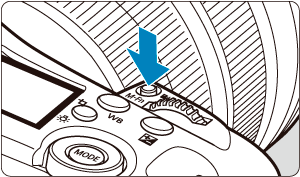
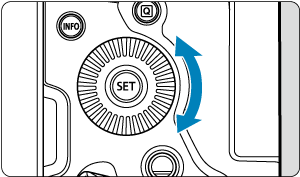
ボタンなどを押したあと、
を回します。
シャッターボタンを半押しすると、撮影準備状態に戻ります。
- ISO感度、ドライブモード、AF動作、ホワイトバランス、調光補正の選択などに使用します。
-
(2)
のみを回す
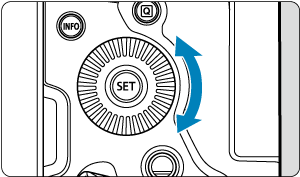
モニター、ファインダー内、または表示パネルを見ながら
を回します。
- 露出補正やマニュアル露出時の絞り数値の設定などに使用します。
 サブ電子ダイヤル2
サブ電子ダイヤル2
-
(1)ボタンを押したあと
を回す
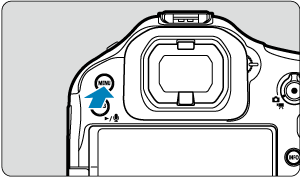
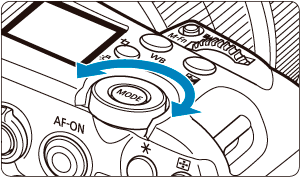
ボタンなどを押したあと、
を回します。
シャッターボタンを半押しすると、撮影準備状態に戻ります。
- メニュー画面のメインタブ(系統)の切り換えなどに使用します。
-
(2)
のみを回す
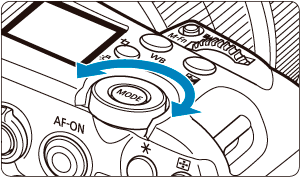
モニター、ファインダー内、または表示パネルを見ながら
を回します。
- ISO感度の設定などに使用します。
 マルチコントローラー
マルチコントローラー
は8方向キーと中央押しボタンの構造になっています。親指の腹を軽くあてて操作します。
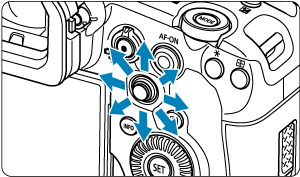
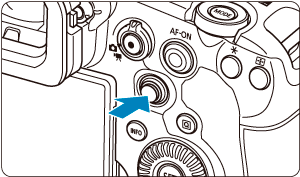
- マルチコントローラーの使用例
- 静止画撮影/動画撮影時におけるAFフレーム/拡大表示枠の移動
- ホワイトバランス補正
- 再生時における拡大表示位置の移動
- クイック設定
- メニューの選択・設定
 モードボタン
モードボタン
撮影モードを設定することができます。
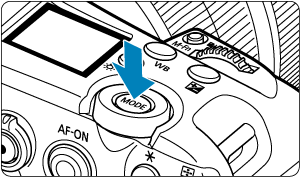
ボタンを押したあと
を操作して、撮影モードを選択します。
 /
/ マルチファンクション/FTPサーバーに画像転送ボタン
マルチファンクション/FTPサーバーに画像転送ボタン
撮影画面
初期設定では、ボタンに、撮影に必要な設定項目の変更をダイヤル操作で行うことができる「ダイヤルファンクション」が登録されています。
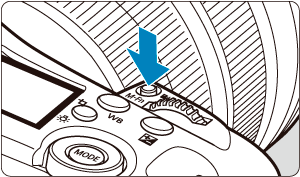
ダイヤルファンクションで設定可能な項目
1:静止画撮影時のみ設定できます。
2:動画撮影時のみ設定できます。
ダイヤルファンクションの操作
ボタンを押すと、ダイヤルファンクションが表示されます(
)。続けて
ボタンを何度か押す(または
を回す)と、設定したい項目を選ぶことができます。
- 上段の項目は、
を回して設定を変更します。
- 下段の項目は、
を回して設定を変更します。
注意
- ダイヤルファンクションでは、ホワイトバランスは、色温度の設定など、詳細設定はできません。
参考
ボタンを押したあとに
ボタンを押して、AFエリアを設定することもできます。
再生画面
再生画面でボタンを押すと、FTPサーバーに画像が転送されます。
 AFスタートボタン/スマートコントローラー
AFスタートボタン/スマートコントローラー
この部材は中央押しと、指でスライド操作(指を触れたまま動かすこと)ができます。また、中央押しは、シャッターボタンと同様、「半押し」「全押し」の二段階になっています()。
中央押し( ボタン)
ボタン)
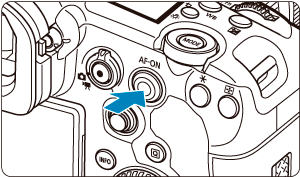
ボタンを半押しすると、AFを行うことができます。シャッターボタンの半押しと同じ操作です。
- 初期設定では、
ボタンの全押しは、[無効]に設定されています。[
:撮影時ボタン カスタマイズ]の[
]で全押し時の機能を割り当てることができます。
指でスライド操作(スマートコントローラー)
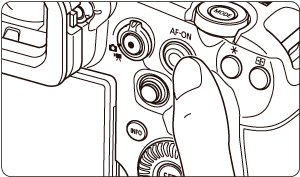
ボタンを押したあと、スマートコントローラーを指でスライドすると、AFフレームを移動することができます。AFフレームの移動量(敏感度)を設定することもできます()。
- [
:撮影時ボタン カスタマイズ]の[
]で[AFフレームダイレクト選択(測光中)]を割り当てることができます。この機能を割り当てると、測光タイマーが作動中であれば、AFフレームダイレクト選択を行うことができます。
注意
-
スマートコントローラー使用時のご注意
- 手袋をしたまま操作したときに、反応が悪い場合は手袋を外してお使いください。
- 濡れた指で操作すると、動作しにくいことがあります。
 マルチ電子ロックスイッチ
マルチ電子ロックスイッチ
[:マルチ電子ロック]を設定し()、電源/マルチ電子ロックスイッチを
位置にすると、メイン電子ダイヤル、サブ電子ダイヤル1、サブ電子ダイヤル2、マルチコントローラー、コントロールリングが不用意に動いたり、タッチパネルに意図せずに触れたりして、設定が変わることを防止することができます。
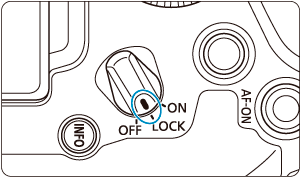
 /
/ 表示パネル情報切り換え/照明/トリミングボタン
表示パネル情報切り換え/照明/トリミングボタン
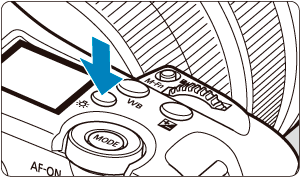
ボタンを押すたびに表示パネルの情報表示内容が切り換わります。
ボタンを長押しすると、表示パネルが点灯します(
)。
- 再生画面で
ボタンを押すと、[
:トリミング]の設定画面に切り換わります。
縦位置撮影時の操作
カメラの下部には、縦位置撮影用のボタン、ダイヤル、マルチコントローラーが配置されています()。
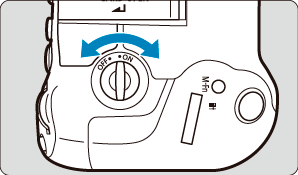
- 縦位置撮影用の操作部材を使用するときは、縦位置操作スイッチを
にします。
- 使用しないときは、誤って作動しないように
にします。
時刻を確認する
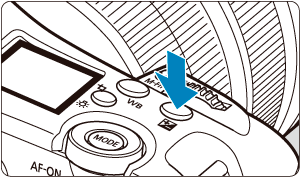
ファインダーをのぞきながらボタンを押すと、ファインダー内で時刻を確認することができます(
)。
 コントロールリング
コントロールリング
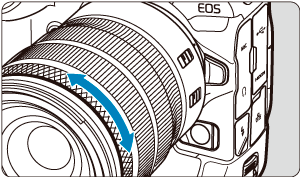
初期状態では、[Fv][P][Tv][Av][M]モードのときに、シャッターボタンを半押しした状態で、RFレンズ、またはマウントアダプターのコントロールリングを回すと、露出補正を設定することができます。また、[:ダイヤル/リング カスタマイズ]の[
]で()、コントロールリングに他の機能を割り当てることもできます。
ボタンのバックライト
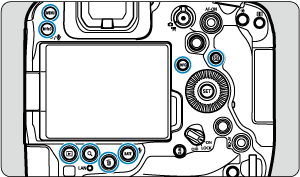
表示パネルの点灯中、またはメニュー画面の表示中、画像の再生中、クイック設定画面の表示中は、
/
/
ボタンが点灯します。暗い場所では、ボタンの配置を確認することができます。シャッターボタンを半押しするなどして、測光タイマーが作動すると、各ボタンは消灯します。
 インフォボタン
インフォボタン
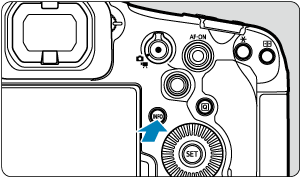
ボタンを押すたびに情報表示内容が切り換わります。